오늘은 누구나 쉽게 사업자등록증을 발급하는 방법에 대해 알아보도록 하겠습니다!
사업자등록증 발급은 10분 만에 쉽게 등록가능하다는 것을 알고 계셨나요? 하지만 정확한 내용을 잘못 작성하지 않으면 세금 폭탄을 맞을지 모르니 꼼꼼히 작성해주셔야합니다. 지금부터 그 방법에 대해 알아보도록 해요.

*참고 *
이 글은 법인사업자가 아닌 개인사업자를 대상으로 작성되었습니다.
목차
1. 사업자등록증 신청에 필요한 준비물 세가지 (+대리 발급에 필요한 서류)
2. 세무서 직접 방문 신청 방법
3. 온라인 신청 방법
4. 마치며...
1. 사업자등록증 신청에 필요한 준비물 세 가지
① 신분증
공동·금융인증서 로그인 후 진행되기 때문에 신분증이 따로 필요 없답니다. 하지만 재외국민인 경우에는 재외국민등록증, 재외국민 등록부등본 또는 여권사본 등을 준비해 주세요.
② 사업자등록 신청서
세무서에 가면 사업자등록 신청서가 있습니다. 방문 전에 온라인으로 미리 신청 서류를 뽑아 작성해 가면 시간을 아낄 수 있어요. ( 사업자등록 신청서 국세청 다운로드 ) (온라인으로 신청 시, 직접 입력하기 때문에 따로 서류는 필요 없답니다!)
** 사업자등록증 대리발급 방법 **
사업자등록 신청서를 미리 출력해 위임장 부분에 사업자 본인의 서명을 받아 방문하셔야 합니다.
위임장과 함께 사업자의 신분증, 신청 대리인의 신분증도 반드시 챙겨주세요.
③ 임대차계약서
본인 소유의 사업장이 아닐 경우 날인된 임대차계약서를 PDF 파일로 준비해 주세요.
재외국민이거나 공동사업자가 있거나 특정 업종일 경우 추가 서류가 필요할 수도 있어요. 아래 국세청 링크를 달아드릴 테니, 필요한 서류를 확인해 보세요. ( 국세청 사업자등록 신청 시 제출서류 링크 )
2. 세무서 직접 방문 신청 방법
주변 세무서에 직접 가서 신청하는 방법이 있습니다. 위에서 알려드린 준비물 세 가지를 꼭 지참해 주세요. 세무서 안내 데스크에 문의하시면 사업자등록증 신청 관할 부서와 위치를 안내받을 수 있어요. 담당자분이 친절하게 알려드릴 테니 준비물만 가져가면 무리없이 발급받으실 수 있어요.
3. 온라인 신청 방법
관할 세무서와 거리가 멀거나 세무서 방문이 어려운 분들은 집에서도 쉽게 신청하실 수 있어요. 방법을 알려드릴테니 차근차근 따라와 주세요.
① 홈택스 사이트에서 ‘공동·금융인증서’로 로그인 (+하단에 홈택스 로그인 꿀팁도 있어요!)
공동·금융인증서 클릭 시 팝업 화면 왼쪽에서 원하는 인증 방식을 선택하실 수 있어요.


아마 공동인증서로 로그인하려면 미리 인증서를 준비해 놓지 않는 이상 로그인이 힘들 것이라고 예상됩니다. 저 또한 그랬구요. 하지만 우리는 간편 인증으로 쉽게 로그인을 할 수 있답니다! 더이상 공동인증서로 애먹지 마시고 간편인증으로 1초 로그인 추천드립니다!
[홈택스 로그인 꿀팁 ! - 간편인증으로 1초만에 홈텍스 로그인하기]

1) '간편인증' 버튼을 누르시면 아래 사진처럼 다양한 인증방법이 나올 거예요. 카카오톡, 페이코, 통신사패스, KB모바일, 삼성패스, 네이버, 신한은행, 토스, 하나은행, 농협, 뱅크샐러드 인증서를 이용하여 로그인하실 수 있으니 자주 사용하는 인증기관을 하나 선택한 후 인증해 주세요.

2) 저는 카카오톡 인증서를 자주 애용하기 때문에 카카오톡으로 선택해 주었답니다! 필수 본인 정보입력에 정보들을 기입하고 서비스 이용에 대한 동의에 '전체동의'를 클릭해 주세요! 그 후 '인증 요청' 버튼을 누르면 카카오톡으로 메시지가 하나 날아옵니다.

3) 카카오톡으로 날아온 메시지의 '인증하기' 버튼을 눌러주세요.

4) 그 후 '[필수] 개인정보 제3자 제공 동의' 체크박스를 눌러주신 후 '인증하기' 버튼을 눌러주시면 아래 사진처럼 인증이 완료되었다는 화면이 뜹니다.
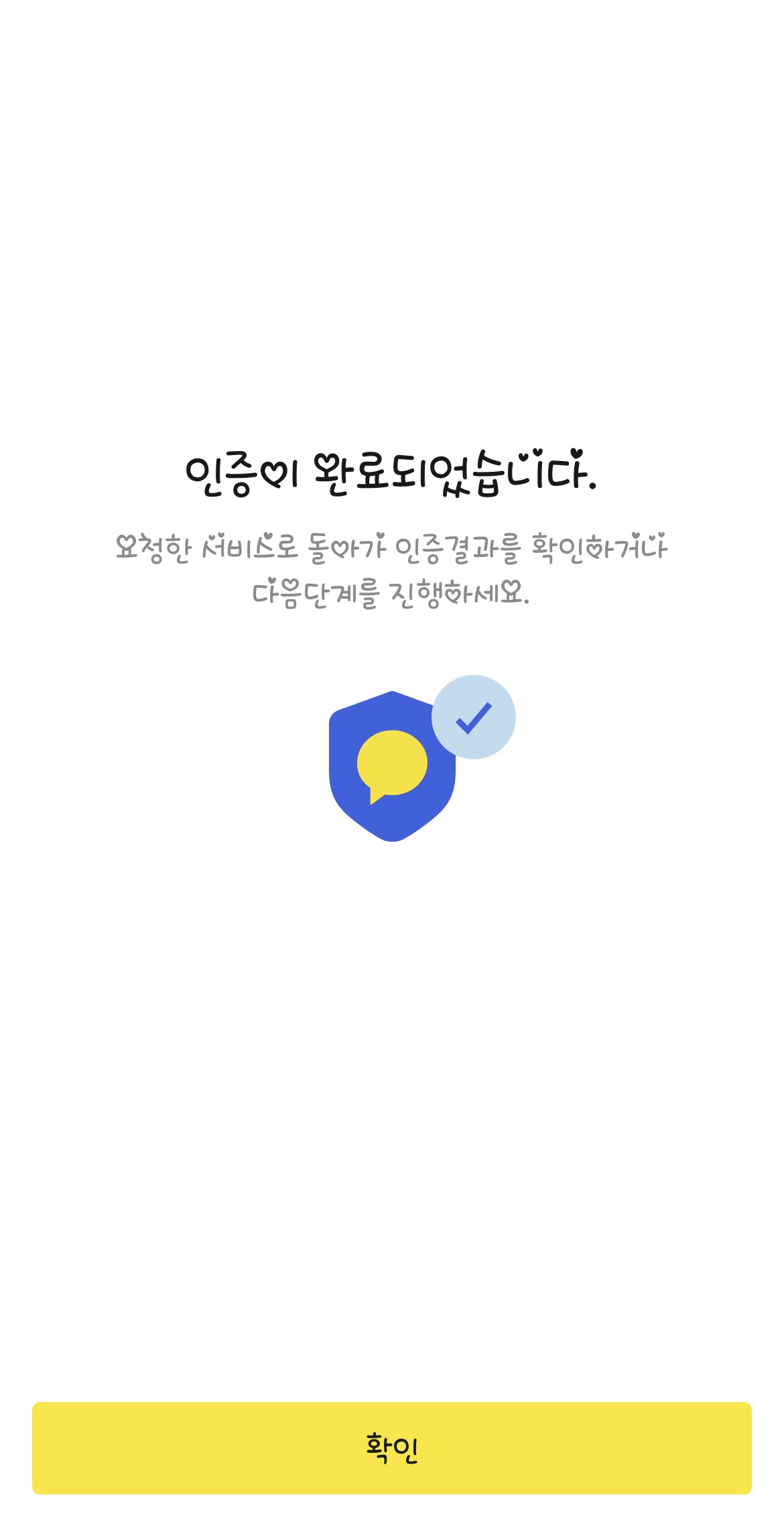
② 상단 메뉴에서 '국세증명 사업자등록 세금 관련 신청/신고'에서 '사업자등록신청 정정 휴폐업'을 선택해 주세요.

③ '개인 사업자등록 신청' 버튼을 선택해 주세요.

버튼을 누르면 아래 사진과 같이 프로그램 설치 페이지가 나올 텐데, 이때 통합설치 프로그램도 같이 다운로드하아야 주셔야 합니다. 필요한 프로그램을 전부 다운로드 및 설치해주세요.

④ 상호명과 인적사항을 적어줍니다.
공동금융인증서로 로그인했기 때문에 대표자 이름과 주민등록번호는 자동으로 입력됩니다.

⑤ 사업장(단체) 주소를 적어주세요.
주민등록상 입력된 주소와 사업장 주소가 같을 경우 여, 아닐 경우 부를 선택해 주세요.

⑥ 업종 입력/수정 버튼을 눌러 업종 코드를 입력해 주세요.
온라인 쇼핑몰의 경우 업종코드는 '525101'입니다. 업태명은 '도매 및 소매업' , 세분류명은 '통신판매업' 세세분류명은 '전자상거래 소매업'입니다. 이 정보들은 다른 플랫폼에 입점할 때 입력해야 하는 부분이므로 따로 메모를 해놓으시면 좋습니다.

⑦ 사업장 정보를 입력해 주세요.
사업장이 본인 소유일 경우 서류 제출 단계에서 임대차계약서를 첨부하지 않아도 됩니다.
개업일자는 개업예정일도 가능하고, 이미 개업을 했었다면 실제 개업했던 날짜를 적어도 됩니다.

⑧ 공동사업자가 있다면 정보를 입력해 주세요. 없다면 ‘없음’을 선택해 주세요.

⑨ 사업자 유형을 선택해 주세요.
면세인지, 과세라면 일반사업자에 해당하는지 간이사업자에 해당하는지 미리 꼭 확인해 주세요. 부가세 납부와 관련된 항목이에요. 처음 창업을 시작하시는 분들이라면 대부분 '간이'에 해당하실 거예요.

⑩ 별도로 아래 내용에 해당하는 업종인 경우 입력해 주세요.

⑪ 서류를 받을 주소를 입력한 뒤 ‘저장 후 다음’ 버튼을 눌러 주세요.
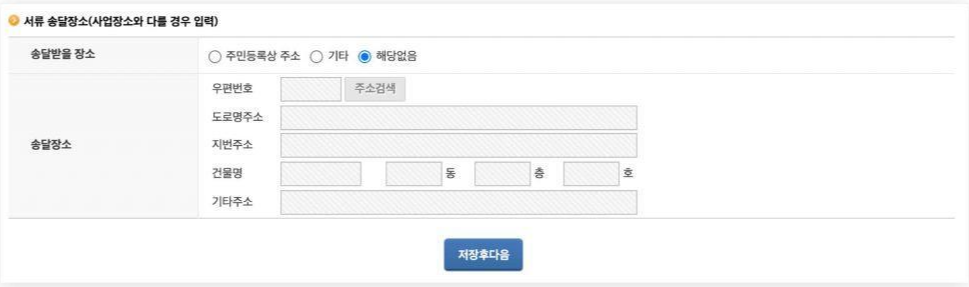
⑫ 제출할 서류를 첨부해 주세요. 해당하는 서류만 올려주시면 됩니다.

사업자등록 신청이 완료되면 입력한 휴대폰번호로 안내 문자가 발송됩니다. 사업자등록 신청 진행 사항은 홈택스 > My 홈택스 > 민원처리결과 조회 페이지에서도 확인하실 수 있어요.
4. 마치며...
사업자등록이란 것이 사업에 생소하시거나 처음 접하신 분들에게는 큰 관문으로 느껴지실 수 있습니다. 하지만 생각보다 절차가 까다롭지 않다는 것을 아실 수 있을 거예요. 또 막상 시작하려고 정보를 찾기도 쉽지 않습니다. 유튜브, 블로그만 봐도 여기저기 흩어져 있는 정보들이 너무 많아 헷갈려서 중도 포기하시는 분들이 많아요. 하지만 저의 경험을 바탕으로 하나하나 제가 창업을 할 수 있었던 방법을 꾸준히 풀어보고자 합니다. 팔로우해주시면서 포스팅된 글을 보며 차근차근 따라오시면 어느 순간 이 글을 보시는 분들 모두 창업에 성공하실 수 있으실 거라고 믿습니다. 그럼 앞으로도 많은 지식 공유해 드릴 테니 계속 지켜봐 주세요!
다음에는 사업자등록증 조회방법 및 출력방법에 대해 알아보겠습니다.
'1. 브랜드 창업 준비단계 > 서류 및 준비 작업' 카테고리의 다른 글
| [나만의 브랜드 만들기 첫걸음 3] 사업자 등록증 조회 및 출력 방법의 모든 것 (+ PDF 파일 저장 방법) (0) | 2023.09.06 |
|---|
